
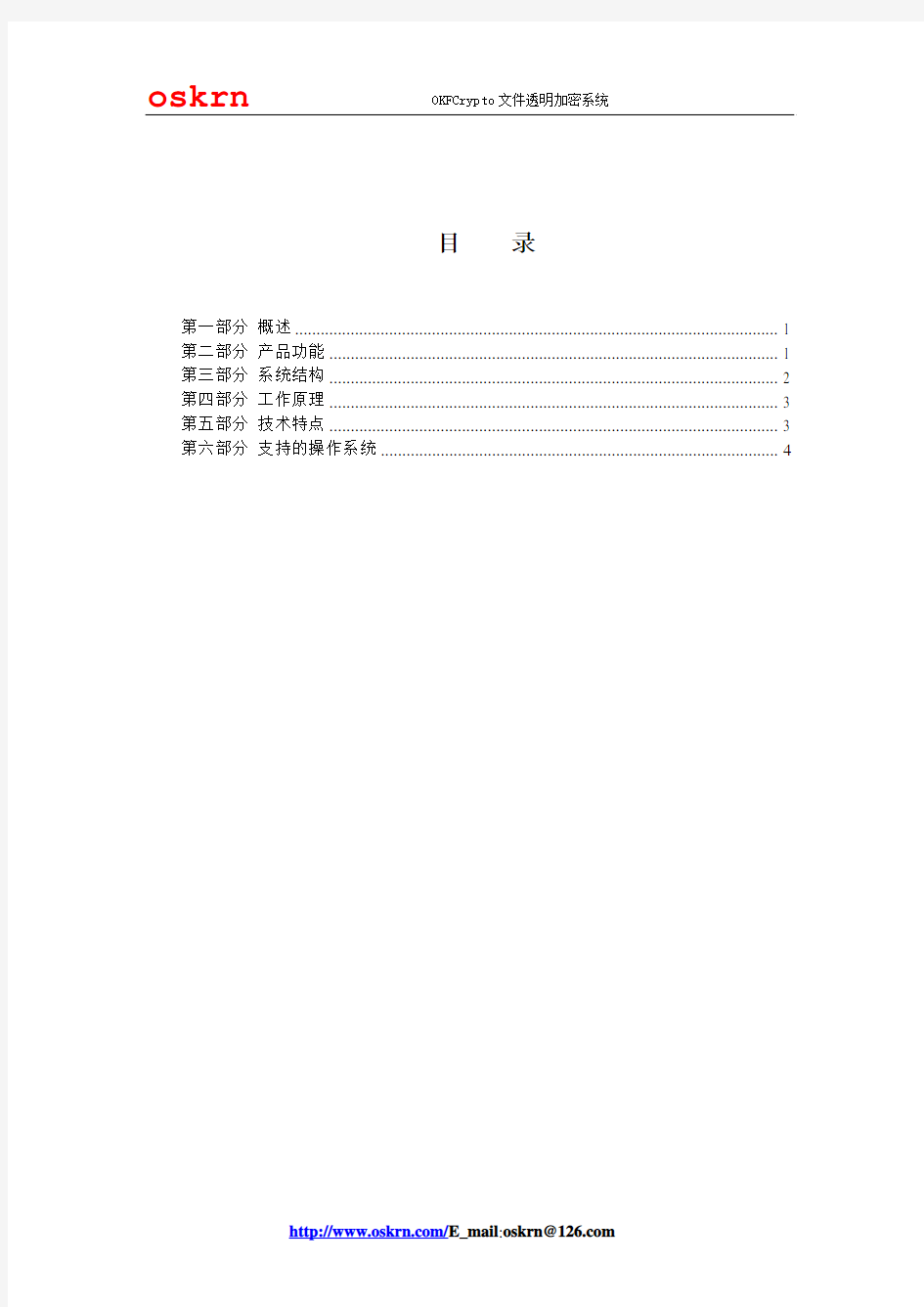
OKKRN文件透明加密系统 OSKRN File Transparent Encrypt System
技术白皮书
稳定就属OK
https://www.doczj.com/doc/655446792.html,
E_mail:oskrn@https://www.doczj.com/doc/655446792.html,
目录
第一部分概述 (1)
第二部分产品功能 (1)
第三部分系统结构 (2)
第四部分工作原理 (3)
第五部分技术特点 (3)
第六部分支持的操作系统 (4)
第一部分 概述
OSKRN文件透明加密系统(OKFCrypto)是基于IFS文件过滤驱动开发的透明加密软件,通过定义加密规则,对需要保密的资料进行实时高效的强制加密,即使存储介质甚至是电脑丢失,也能保证数据的安全;所有的加、解密操作都在操作系统的核心层进行,对上层的应用程序和用户来说都是完全透明的。
为了方便应用软件开发商开发基于OKFCrypto的应用软件,该软件提供了面向应用层的Win32API开发库,并支持多种开发语言的调用,例如VB、Delphi、VC等等;同时还提供了完善的开发指南、VC++示例程序,应用软件通过应用层的开发库可以操纵OKFCrypto内核,从而实现与第三方软件无缝整合。
第二部分 产品功能
1. 基于用户身份认证的加解密和强制访问策略。
采用文件标签的技术,将用户身份标识与涉密文档绑定,使授权的用户以指定的进程打开加密文档,这样不仅可以防止授权用户有意或无意泄漏机密信息,也可以防止非授权用户访问涉密文档。
2. 灵活的加密策略配置功能。
支持如下几种加密策略,也可以是如下加密策略的组合:
z黑白进程名单
z文件扩展名
z文件全名
单项策略配置:如进程名白名单:Winword.exe;Notepad.exe等等
组合策略配置:进程+文件扩展、进程+文件扩展+文件全名。
3. 支持des、3des、aes、SMS4、RC4等多种加密算法。
用户可自主选择其中一种或多种算法对文件进行透明加解密。也可提供一套算法接口,供开发人员扩展软、硬件加密算法,便于二次开发。
4. 加密文件审计。
加密文件的读、写、删除、重命名审计及加密进程操作加密文件的审计。
5. 加密文档的防拷贝、防截屏、防打印(可选功能):
z防拷贝:防止用户正常打开涉密文档后,利用复制/粘帖功能将文档内容拷贝出去。
z防截屏:防止用户正常打开涉密文档后,通过截屏的方式将文档内容外泄。
z防打印:防止用户非法打印涉密文档。
6. 为了便于二次开发,该产品主要提供如下API开发接口:
z支持USB KEY、IC卡及用户指纹等用户身份载体进行用户身份认证。
z锁定加密文档的API接口。如用户拔走USB KEY或暂时离开,可以锁定加密文档,防止非法用户打开涉密文档。
z文件加密算法扩展接口,供开发人员扩展软、硬件加密算法。
z OKFCrypto透明加密软件暂停或重新生效的API接口。
z加密文件、进程审计接口。二次开发人员调用审计接口,可以获取当前系统加密文件信息。
7. 经过高强度的严格测试,主要支持如下几种应用软件及其相关文件格式文档。
z Microsoft
Office系列:Word、Excel 、Visio、PowerPoint、Access、Project 等。
z AutoCAD系列:AutoCAD2004、AutoCAD2005、AutoCAD2006、AutoCAD2007、AutoCAD2008等。
z Photoshop系列。
z CorelDraw系列。
z CAXA 系列。
z Pro-E 系列。
z Adobe Reader系列。
z Microsoft文件、图片编辑工具,notepad,mspaint、wordpad等。 二次开发人员可以调用加密配置策略接口增加新的文件加密格式,也可以和我
们联系(E_mail:oskrn@https://www.doczj.com/doc/655446792.html, )
。 第三部分 系统结构
Windows IO Windows
NTFS
FAT32
CDFS
OKFCrypto U
OKFCrypto API
OKFCrypto
Word
Powerpoint
https://www.doczj.com/doc/655446792.html,
https://www.doczj.com/doc/655446792.html,
https://www.doczj.com/doc/655446792.html,
OKFCrypto文件透明加密系统由三部分组成:
1.OKFCrypto管理中心。
2.OKFCryptoAPI编程接口。提供下面几种编程接口:
z用户管理:设置用户信息,如用户标识,证书信息,用户权限等等
z平台管理:OKFCrypto驱动安装、卸载;加密平台的暂停或重新生效;
z加密策略管理:设置文件的加密配置策略,指定文件加密的扩展名、进程名等单一策略或多种组合策略。
z密钥管理:指定加密文件的算法、密钥、参数等。
z审计:审计信息包括进程名、加密文件名、操作类型(读、写、删除、重命名)、时间、操作结果。
z加密文档的防拷贝、防截屏、防打印(可选功能)。
3.OKFCrypto文件透明加解密驱动。
文件透明加解密的策略执行单元,根据指定的策略进行透明加解密处理。
第四部分 工作原理
在Windows操作系统中,一般的文件操作(打开、读、写、关闭文件)都是由应用软件向操作系统的I/O管理器发起,再由操作系统的I/O管理器将该文件操作定位到具体某个文件系统来完成。OKFCrypto运行在操作系统的核心态,通过在系统内核接管文件系统的所有操作,以写多少加密多少的原则,将需要写入存储介质的文件数据在内存中加密,并且转存在存储介质上;同时利用用户身份、文件名、进程名等识别技术, 按照读多少解密多少的原则,将文件内容从存储介质里读出来,进行实时解密后,转发给操作系统的I/O管理器,此时用户使用指定的进程以明文的形式打开加密文件。文件的操作者和平常一样,对文件进行正常操作。他们不会感觉到Windows I/O及底层发生的一切变化。文件经过Windows I/O、透明加密技术平台和Windows 文件系统的处理,最后存放在磁盘上的文件是经过加密的。同时,加密策略(算法、密钥和加密文件的指定)是内置在透明加密技术平台中的,由系统管理员集中管理的,文件操作者是无权获取或更改的。 这样不改变对文件的访问(打开或关闭)习惯,整个加密(解密)操作过程是自动完成的,用户毋须显式地指明算法、密钥和被操作的文件名。
第五部分 技术特点
z基于IFS文件过滤驱动开发,工作在系统核心层,与杀毒软件、防火墙软件完全兼容。
z在加密文件的头部增加了加密标识,不会在系统中增加临时文件。
z支持des、3des、aes、SMS4、RC4等多种加密算法。用户可自主选择其中一种或多种算法对文件进行透明加解密。也可提供一套算法接口,供开发人员扩展
软、硬件加密算法,便于二次开发。
z灵活的加密策略配置功能。既可以支持进程的黑白名单、文件扩展、文件全名单一配置策略,也可以支持进程+文件扩展、进程+文件扩展+文件全名等多种
组合策略。
z动态关闭内核技术。可直接动态关闭OKFCrypto内核服务,要求在内核关闭时保持内存缓冲数据的一致性,需要能够在文件系统锁层次上正当地高性能地清除
当前解密数据缓冲。
z加密文件审计功能动态开关。
z按照“写多少加密多少,读多少解密多少”的原则对文件进行透明加解密,不会影响系统开销。
第六部分 支持的操作系统
z Windows 2000
z Windows XP
z Windows2003
z Windows Vista
某某公司 文档透明加密系统解决方案 二〇〇九年十月
目录 2 业务解决方案 (7) 2.1文档安全保护体系在企业活动中的作用 (7) 2.2文档安全保护体系管理架构 (8) 2.3体系及文档处理流程 (9) 2.4文档管控流程 (9) 2.5技术支撑流程 (10) 3 技术解决方案 (11) 3.1文档加密保护技术综述 (11) 3.2技术平台解决方案 (11) 3.2.1动态加解密解决方案 (12) 3.2.2移动办公解决方案 (13) 3.2.3对外业务支持解决方案 (14) 3.2.4网络单点故障解决方案 (14) 4 产品要求 (15) 4.1产品主要功能要求 (15) 4.1.1系统加密功能 (15) 4.1.2该系统对文档的保护应涵盖所有介质 (15) 4.1.4完善的日志审计功能 (15) 4.1.5客户端管理 (15) 4.1.6完善的离线管理功能 (16) 4.1.7系统灾难应急措施 (16) 4.2产品详细功能要求描述 (16) 4.2.1动态加解密 (16) 4.2.2文件格式支持要求 (16) 4.2.3禁止屏幕打印功能 (17) 4.2.4不受限制的文件存储方式 (17) 4.2.5PC绑定及USB锁绑定实现离线浏览 (18) 4.2.6系统审计日志管理 (19) 4.2.7更多文件保护功能 (20) 4.3 方案基本运行环境 (21)
1需求概述 Internet是一个开放的网络,当用户享受其高速发展所带来的大量的信息流通和前所未有的工作效率,可曾注意过伴随网络所产生的严重的网络安全问题。目前,各企业都拥有自己的品牌或各自的业务范围,都利用信息化手段进行高效管理。随着计算机、互联网的广泛应用,信息的交流和共享已经成为各企业自身发展必要的手段。企业内部竞争性情报信息也就自然成为广受关注、为企业所青睐的重要活动,成为企业进行无形资产管理的重要部分。俗话说“知己知彼,百战不殆”,如何保护企业自身重要情报不被竞争对手窃取,使企业在使用网络来提高工作效率的同时避免企业重要的知识产权遭受侵害,将是文档安全管理的一个重要课题。 企业内部竞争性情报类型主要有: ?企业的机密技术文件、产品研发资料 ?设计图稿 ?会计账目、财务报表资料 ?战略计划书 ?外购竞标信息和供应链合作伙伴信息 ?重要研究成果 ?研究论文 ?市场营销策划资料 ?其他:如董事会、投融资等方面管理类资料,客户资料 大中型企业一般有着完善的书面文档涉密管理制度,并且由单独的文控中心负责制订、监督、审计企业内部重要情报信息使用状况,亦达到了很好的效果。但是这些电子文档存储的方式为明文方式存储在计算机硬盘中,电子格式存储的重要情报信息却由于传播的便利性和快捷性,对分发出去的文档无法控制,极大的增加了管理的负责程度,这部分的资产极易于受到损害。 隐藏的安全漏洞主要有文档明文存放、粗放的权限控制、无限期的文件权限、不可靠的身份认证和无法追踪文件的使用情况等五类,下面一一阐述。
威盾Viacontrol V+全向文档加密 安全,让你走得更远! 高强度加密▏灵活授权▏完全审计▏虚拟计算▏智能缓冲 应用威盾Viacontrol V+全向文档加密技术全程贴身保护设计图纸、客户信息、财务数据等电子文档,牢牢把握核心竞争力,信息更安全,发展更稳健! Why 威盾Viacontrol V+? 更安全 威盾Viacontrol V+允许用户自定义加密算法及安全密钥,安全完全由用户做主,为电子文档带来与网络和设备无关的全程安全体验。更高安全性,让你更安心的大步向前。 更稳定 威盾Viacontrol V+深知每一份电子文档都关系重大,为此采用备份服务器与虚拟计算等多种手段保护加密文档的完整性。一贯以来的稳定性是我们自信的来源,保证客户信息资产的安全可用更是威盾Viacontrol的使命。 更易用 威盾Viacontrol V+致力于打造集高安全性与高可用性于一体的信息安全服务,为此投入诸多精力持续改善用户界面与产品可用性,全力降低客户的培训与使用成本。 更高效 威盾Viacontrol V+应用智能缓冲技术,加解密高效透明,系统性能损耗微乎其微,确保加密系统不成为你的系统资源消耗大户,让你轻装上阵实现信息安全。 更兼容 威盾Viacontrol系列产品兼容包括Windows 7在内的全系列Windows产品,同时,威盾Viacontrol V+支持Office、Notepad、AutoCAD、Photoshop等几乎所有常见的电子文档格式,更可以根据客户实际应用免费进行定制扩展,兼容性问题迎刃而解。
产品概览▎Product Overview 威盾Viacontrol V+全向文档加密,抛开传统安全产品惯用的外围封堵思路,集中精力于加固文档本身,从电子文档创建的一刻开始,即以成熟可靠的加密技术自动对其进行强制加密,确保文档在授信环境以外都无法使用。同时,通过合理而不失灵活的授权机制,威盾Viacontrol V+能够真正做到“内外有别、部门区隔、安全离线”的差异化使用授权。多种先进技术的加入,更确保加密系统能够高效稳定运转,带来无间断、无懈可击的安全体验! 安全,来自威盾Viacontrol V+全向文档加密,让你在成功的路上走得更远! 文档透明加密 应用威盾Viacontrol V+安全可靠的透明加密技术加固Office、AutoCAD、Photoshop等几乎所有常用格式电子文档。 文档使用授权 应用威盾Viacontrol V+构建整体文档保密体系,实现分部门分级别的精细化保密,提升用户保密意识。 离线办公保护 应用威盾Viacontrol V+,保证用户在出差等离线状态下能够安全使用笔记本电脑等设备中的电子文档。 文档外发保护 应用威盾Viacontrol V+精确限定外发给合作伙伴的电子文档的使用范围,有效防范文档外发后的二次泄密。 文档操作审计 应用威盾Viacontrol V+完整记录所有文档操作,文档流转从此完全可控、可见、可查。 服务稳定性保证 应用威盾Viacontrol V+备份授权服务器和文档服务器,确保加密系统持续运转,文档时刻完整可用。
如何给文件加密 (一)更改文件的扩展名(也称:后缀名)给文件加密 文件名是由文件的名字和扩展名组成的,以. (小实点)为分界线,. 之前是文件的名字,之后是文件的扩展名。文件扩展名是用来区分文件的属性的。如下图下列个文件: 利用更改文件的扩展名给文件加密,只适用于单个的文件,不能用于文件夹!更改之前首先要使你的电脑显示文件的扩展名,怎么显示文件的扩展名名呢?具体见下: 1.随便打开某个文件夹,点击工具栏中的→工具→文件夹选项→查看→隐藏已知类型文件的扩展名(把勾去掉,显示扩展名)→点确定就OK了如下图: 2.打开我的电脑→工具→文件夹选项→查看→去掉隐藏已知文件类型的扩展名前面的勾→点确定。 3.路径:开始→设置→控制面板→文件夹选项→查看 在查看的高级设置的列表中,将“隐藏已知文件类型的扩展名”的默认对号除去,并点“确定”后就可以显示文件的拓展名了。
怎么样更改文件的后缀名呢?首先找到你想加密的单个文件,例如我想加密下列文件(如下图) 把私密视频文件更改成一个批处理文件.bat ,在私密视频上右键单击→重命名,把rmvb更换成bat,当然你也可以把文件的名字根据自己的爱好换一下,如把“私密视频”换成“good”,那么这个文件就变成了(并同时出现一个对话框)如图
点“是”,就会变成一个批处理文件如图 利用更改文件扩展名给文件加密,就完成了,你可以把复制到任何磁盘 任何文件夹下(包括所有的程序文件里),当然原来的文件扩展名你一定要记住。其他文件你也按这种方法更改,你想再看这些加密文件时候,按相同的方法更改回来就可以了。 (二)办公软件的加密 1、 Word文件 要给Word文件加密,先打开需加密的文件,点击“工具”菜单→“选项”,弹出“选项”对话框,选择“安全性”按钮。在“打开权限密码”和“修改权限密码”输入框中键入密码。(中间还会提示你再提示输入一遍密码,以便“确认”)如下图:需要说明一下的是前者密码是用来打开文件的,如果没有这个密码,文件是打不开的。后者是在前者基础上设置是否打开者有权利修改文件,如果没有则只能阅读,而不能修改内容,要想修改必须输入“修改权限密码”。
一、加密文件或文件夹 步骤一:打开Windows资源管理器。 步骤二:右键单击要加密的文件或文件夹,然后单击“属性”。 步骤三:在“常规”选项卡上,单击“高级”。选中“加密内容以便保护数据”复选框 在加密过程中还要注意以下五点: 1.要打开“Windows 资源管理器”,请单击“开始→程序→附件”,然后单击“Windows 资源管理器”。 2.只可以加密NTFS分区卷上的文件和文件夹,FAT分区卷上的文件和文件夹无效。 3.被压缩的文件或文件夹也可以加密。如果要加密一个压缩文件或文件夹,则该文件或文件夹将会被解压。 4.无法加密标记为“系统”属性的文件,并且位于systemroot目录结构中的文件也无法加密。 5.在加密文件夹时,系统将询问是否要同时加密它的子文件夹。如果选择是,那它的子文件夹也会被加密,以后所有添加进文件夹中的文件和子文件夹都将在添加时自动加密。 二、解密文件或文件夹 步骤一:打开Windows资源管理器。 步骤二:右键单击加密文件或文件夹,然后单击“属性”。 步骤三:在“常规”选项卡上,单击“高级”。 步骤四:清除“加密内容以便保护数据”复选框。 同样,我们在使用解密过程中要注意以下问题: 1.要打开“Windows资源管理器”,请单击“开始→程序→附件”,然后单击“Windows资源管理器”。 2.在对文件夹解密时,系统将询问是否要同时将文件夹内的所有文件和子文件夹解密。如果选择仅解密文件夹,则在要解密文件夹中的加密文件和子文件夹仍保持加密。但是,在已解密文件夹内创立的新文件和文件夹将不会被自动加密。 以上就是使用文件加、解密的方法!而在使用过程中我们也许会遇到以下一些问题,在此作以下说明: 1.高级按钮不能用 原因:加密文件系统(EFS)只能处理NTFS文件系统卷上的文件和文件夹。如果试图加密的文件或文件夹在FAT或FAT32卷上,则高级按钮不会出现在该文件或文件夹的属性中。 解决方案: 将卷转换成带转换实用程序的NTFS卷。 打开命令提示符。 键入:Convert [drive]/fs:ntfs (drive 是目标驱动器的驱动器号) 2.当打开加密文件时,显示“拒绝访问”消息 原因:加密文件系统(EFS)使用公钥证书对文件加密,与该证书相关的私钥在本计算机上不可用。 解决方案: 查找合适的证书的私钥,并使用证书管理单元将私钥导入计算机并在本机上使用。 3.用户基于NTFS对文件加密,重装系统后加密文件无法被访问的问题的解决方案(注意:重装Win2000/XP前一定要备份加密用户的证书): 步骤一:以加密用户登录计算机。 步骤二:单击“开始→运行”,键入“mmc”,然后单击“确定”。 步骤三:在“控制台”菜单上,单击“添加/删除管理单元”,然后单击“添加”。 步骤四:在“单独管理单元”下,单击“证书”,然后单击“添加”。 步骤五:单击“我的用户账户”,然后单击“完成”(如图2,如果你加密用户不是管理员就不会出现这个窗口,直接到下一步) 。
添加一个加密文件系统 实验目的 文件系统是操作系统中最直观的部分,因为用户可以通过文件直接地和操作系统交互,操作系统也必须为用户提供数据计算、数据存储的功能。本实验通过添加一个文件系统,进一步理解Linux中的文件系统原理及其实现。 ●深入理解操作系统文件系统原理 ●学习理解Linux的VFS文件系统管理技术 ●学习理解Linux的ext2文件系统实现技术 ●设计和实现加密文件系统 实验内容 添加一个类似于ext2,但对磁盘上的数据块进行加密的文件系统myext2。实验主要内容: ●添加一个类似ext2的文件系统myext2 ●修改myext2的magic number ●添加文件系统创建工具 ●添加加密文件系统操作,包括read_crypt, write_crypt,使其增加对加密数据的 读写。 实验指导 1.问题描述 本实验的内容是要添加一个类似于ext2的自定义文件系统myext2。myext2文件系统的描述如下: 1、myext2文件系统的物理格式定义与ext2基本一致,但myext2的magic number是0x6666,而ext2的magic number是0xEF53。 2、myext2是ext2的定制版本,它不但支持原来ext2文件系统的部分操作,还添加了
用加密数据进行读写的操作。 2.实验步骤 提示:下面的操作步骤以3.18.24版本的内核为例,其它版本内核可能会有所区别。下面的操作用户需要root权限 2.1添加一个类似ext2的文件系统myext2 要添加一个类似ext2的文件系统myext2,首先是确定实现ext2文件系统的内核源码是由哪些文件组成。Linux源代码结构很清楚地myext告诉我们:fs/ext2目录下的所有文件是属于ext2文件系统的。再检查一下这些文件所包含的头文件,可以初步总结出来Linux源代码中属于ext2文件系统的有: fs/ext2/acl.c fs/ext2/acl.h fs/ext2/balloc.c fs/ext2/bitmap.c fs/ext2/dir.c fs/ext2/ext2.h fs/ext2/file.c …… include/linux/ext2_fs.h 接下来开始添加myext2文件系统的源代码到Linux源代码。把ext2部分的源代码克隆到myext2去,即复制一份以上所列的ext2源代码文件给myext2用。按照Linux源代码的组织结构,把myext2文件系统的源代码存放到fs/myext2下,头文件放到include/linux 下。在Linux的shell下,执行如下操作: #cd ~/linux-3.18.24/* 内核源代码目录,假设内核源代码解压在主目录的Linux-3.18.24子目录中*/ #cd fs #cp –R ext2 myext2 #cd ~/linux-3.18.24/fs/myext2 #mv ext2.h myext2.h #cd /lib/modules/$(uname -r)/build /include/linux #cp ext2_fs.h myext2_fs.h #cd /lib/modules/$(uname -r)/build /include/asm-generic/bitops #cp ext2-atomic.h myext2-atomic.h #cp ext2-atomic-setbit.h myext2-atomic-setbit.h
什么是Windows驱动层透明加密技术? 驱动层透明加密技术是通过Windows提供的可安装文件系统(Installable File System)开发接口写设计一个文件过滤驱动,通过此驱动实现透明加解密功能。由于驱动开发要与windows更核心层打交道,此方面的开发人才比较少,相对开发难度也高。驱动层的透明加密技术由于与操作系统的文件系统结合紧密,加解密效率更高,控制更加密灵活,运行更加稳定。 驱动层加密技术是基于windows的文件系统(过滤)驱动(IFS)技术,工作在windows的内核层。我们在安装计算机硬件时,经常要安装其驱动,如打印机、U盘的驱动。文件系统驱动就是把文件作为一种设备来处理的一种虚拟驱动。当应用程序对某种后缀文件进行操作时,文件驱动会监控到程序的操作,并改变其操作方式,从而达到透明加密的效果。 驱动加密技术与应用程序无关,他工作于windows API函数的下层。当API函数对指定类型文件进行读操作时,系统自动将文件解密;当进入写操作时,自动将明文进行加密。由于工作在受windows保护的内核层,运行速度更快,加解密操作更稳定。但是,驱动加密要达到文件保密的目的,还必须与用户层的应用程序打交道。通知系统哪些程序是合法的程序,哪些程序是非法的程序 金甲加密之Windows驱动层透明加密技术解析: 金甲企业数据保密系统是针对广大企业数据文件加密需求推出的一款网络版加密软件,可对Windows平台下任意格式的文件加密,特别适合对企业图纸,以及各类方案、合同等电子文件加密,并支持移动客户端。 保护数据的安全,同时兼顾数据使用时的效率。企业敏感数据,对内部人员是透明加密,如二战后期,美军招募印第安人担任各部队的通讯兵(时称“风语者”,“WindTalkers”)其所起的作用,对内之间的沟通是畅通的,对外是保密的 完整的内网行为审计,有效监督、管理保密文件的使用 可有效防范保密文件二次扩散,可对文件的打开机器、打开时间、次数进行限制、控制文件的编辑、复制、保存、打印、截屏等扩散性操作。 有效管理便携式计算机文件的安全使用,对离开局域网的便携式涉密计算机可制定具有时效的离线策略或通过授权Ukey的方式进行控制,既不会影响便携式计算机的正常使用,又可确保一旦发生计算机丢失,文件不会泄漏
仲恺农业工程学院课程设计 文件加密 姓名孙浩斌 院(系)信息科学与技术学院 专业年级计算机132 学号 指导教师罗慧慧 职称学生 起止时间2015-6-15至2015-6-24 仲恺农业工程学院教务处制 目录
一.课程设计目的和要求 设计目的 有时我们有些资料不希望别人看到,最常用的方法就是加密。对给定的相关文件进行加密可以对文件进行保护,可以防止某些重要信息不被别人所知道甚至窃取。对文件起到保护作用,可以方便用户使用某些只有自己能知道的信息,能够安全保护文件的相关内容几信息不被外流。随着信息社会的到来,人们在享受信息资源所带来的巨大的利益的同时,也面临着信息安全的严峻考验。信息安全已经成为世界性的现实问题,信息安全问题已威胁到国家的政治、经济、军事、文化、意识形态等领域,同时,信息安全问题也是人们能否保护自己的个人隐私的关键。信息安全是社会稳定安全的必要前提条件。通过课程设计,使学生了解高级程序设计语言的结构,逐渐培养学生的编程能力、用计算机解决实际问题的能力,掌握基本的程序设计过程和技巧,掌握基本的分析问题和利用计算机求解问题的能力,具备初步的高级语言程序设计能力。为后续各门计算机课程的学习和毕业设计打下坚实基础。 程序设计的主要任务是要求学生遵循软件开发过程的基本规范,运用结构化程序设计的方法,按照课程设计的题目要求,分析、设计、编写、调试和测试程序及编写设计报告。
本课程设计的目标: 1. 巩固《高级语言程序设计》课程学习的内容和加深学生对基本知识的理解和掌握。 2. 掌握编程和程序调试的基本技能。 3. 掌握软件设计的方法。 4. 提高运用程序设计解决实际问题的能力。 5. 培养独立思考、综合运用所学有关相应知识的能力。 6. 强化上机动手编程能力,闯过理论与实践相结合的难关! 设计要求 1. 分析课程设计题目的要求,根据所要求的程序功能,画出程序的流程图。 2.对系统功能模块进行分析,写出详细设计说明文档。 3.对程序源代码进行调试与测试,使其能正确运行。 4.设计完成的软件要便于操作和使用。 5.设计完成后提交课程设计报告。 设计意义 至今,密码技术是取得信息安全性最有效的一种方法, 密码技术是信息安全的核心技术。通过数据加密,人们可以有效地保证通信线路上的内容不被泄露,而且还可以检验传送信息的完整性。进一步,密码技术可以应用于数字签名、身份认证和信息鉴定,这些应用对于资源存取控制以及其它安全措施是必须而且有效的。相对于防病毒软件和防火墙软件来说,基于密码技术密码类产品、认证类产品份额相对较小,但随着金融、电信、政府等行业信息化建设对于网络安全整体解决方案需求的增加,将会有较大的增长。
数据保密之透明加密技术分析 透明加密技术是近年来针对企业数据保密需求应运而生的一种数据加密技术。所谓透明,是指对使用者来说是透明的,感觉不到加密存在,当使用者在打开或编辑指定文件时,系统将自动对加密的数据进行解密,让使用者看到的是明文。保存数据的时候,系统自动对数据进行加密,保存的是密文。而没有权限的人,无法读取保密数据,从而达到数据保密的效果。 自WindowsNT问世以来,微软提出的分层的概念,使透明加密有了实现的可能。自上而下, 应用软件,应用层APIhook(俗称钩子), 文件过滤驱动,卷过滤驱动,磁盘过滤驱动,另外还有网络过滤驱动,各种设备过滤驱动。其中应用软件和应用层apihook在应用层(R3),从文件过滤驱动开始,属于内核层(R0).数据透明加密技术,目前为止,发展了3代,分别为第一代APIHOOK应用层透明加密技术; 第二代文件过滤驱动层(内核)加密技术; 第三代内核级纵深加密技术; 第一代:APIHOOK应用层透明加密技术 技术及设计思路:应用层透明加密技术俗称钩子透明加密技术。这种技术就是将上述两种技术(应用层API和Hook)组合而成的。通过windows的钩子技术,监控应用程序对文件的打开和保存,当打开文件时,先将密文转换后再让程序读入内存,保证程序读到的是明文,而在保存时,又将内存中的明文加密后再写入到磁盘中。应用层APIHOOK加密技术,特点是实现简单,缺点是可靠性差,速度超级慢,因为需要临时文件,也容易破解。但由于直接对文件加密直观感觉非常好,对于当初空白的市场来讲,这一旗号确实打动了不少企业。 第二代:文件过滤驱动加密技术 驱动加密技术是基于windows的文件系统(过滤)驱动技术,工作在windows的内核层,处于应用层APIHook的下面,卷过滤和磁盘过滤的上面。设计思想是建立当应用程序(进程)和文件格式(后缀名)进行关联,当用户操作某种后缀文件时对该文件进行加密解密操作,从而达到加密的效果。 内核层文件过滤驱动技术,分IFS和Minifilter2类。IFS出现较早,Minfilter出现在xp 以后。两者的区别可以理解为VC++和MFC的区别,IFS很多事情需要自己处理,而Minifilter 是微软提供了很多成熟库,直接用。由于windows文件保存的时候,存在缓存,并不是立即写入文件,所以根据是否处理了双缓bug,后来做了些细分,但本质还是一样,都是问题的修正版本而已。但由于工作在受windows保护的内核层,运行速度比APIHOOK加密速度快,解决了很多问题和风险。 文件过滤驱动技术实现相对简单,但稳定性一直不太理想。 第三代:内核级纵深沙盒加密技术 之所以叫内核级纵深沙盒加密技术,主要原因是使用了磁盘过滤驱动技术,卷过滤驱动技术,文件过滤驱动技术,网络过滤驱动(NDIS/TDI)技术等一系列内核级驱动技术,从上到下,纵深防御加密。沙盒加密,是当使用者操作涉密数据的时候,对其过程进行控制,对其结果进行加密保存,每个模块只做自己最擅长的那块,所以非常稳定。加密的沙盒是个容器,
1.0目的:为规公司部公文格式,提高公司部文件管理质量。 2.0适用围:商管公司各部门 3.0容: 3.1公司文件格式要求: 3.1.1文件版头:方正体小一号字居中(红色字体) 3.1.2文件字号:黑体小四号字居中 3.1.3文件正标题:黑体三号字居中 3.1.4文件正文:宋体小四号字 3.1.5发文单位/发文时间:宋体小四号字加粗 3.1.6主题词/呈/发:宋体小四号字 3.1.7行间距:1.5倍(未定义文档网格) 3.1.8页边距:上下各为2.5㎝,左右各为2.5㎝ 3.1.9公司简称:在文件正文可简称“商管公司” 3.1.10公司全称:在落款、合同文本等情形必须用全称。 3.2公司文件编号要求 3.2.1发文字号编写说明 发文字号简称文号,是由发文机关代字、年份和序号组成。年度、顺序号用阿拉伯数码标识;年份应标全称,用中括号“[ ]”括入;序号不编虚位(即1不编为001),不加“第”字,表头红线不加五角星。 3.2.2部门代码说明: 3.2.2.1一级部门(各中心)代码:以部门拼音开头两个字母的缩写来表示,若出现字母重复的代码,由各部门自行拟定并报行政部备查: 行政中心XZ、招商中心ZS、企划中心QH 、物管中心WG、财务中心CW、运营
中心YY. 3.2.2.2二级部门代码:以中心代码+本部拼音开头一个字母,共三个字母的缩写来表示: 运营中心:客服部Y YK、电影院YYD、自营区YYZ 物管中心:物业部WGW、保安部WGB 3.2.3发文字号的种类及使用规定 3.2.3.1以公司名义下发本公司围的决定、决议、通知、通报、意见,转发集团的批复和上报政府职能部门的请示、报告的文号。(见附件1) 落款名称:商业经营管理 文件编号:商管发[2007] X号 3.2.3.2以行政中心名义在本公司所发的通知、通报等文号(见附件2) 落款名称:商业经营管理行政中心 文件编号:商管行发[2007] X号 3.2.3.3公司部各部门之间工作联系的文号。(见附件3) 落款名称:商业经营管理**中心 文件编号:SGLX-部门代码[2007] X号 3.2.3.4部门名义上报公司领导的请示的文号。(见附件4) 落款名称:商业经营管理XX中心 文件编号:SGQS-部门代码[2007] X号 3.2.3.5公司会议纪要的文号。(见附件5) 落款名称:商业经营管理 文件编号:SGHJ [2007] X号 4.0附则:本规从发文之日起执行,由行政中心负责解释。 5.0表格: 5.1公司发文模板 5.2行政部发文模板
不用任何软件来对文件夹进行加密 1.进入要进行加密保护的文件夹中,在空白处单击鼠标右键,选择“自定义文件夹...”选项 2.单击“下一步”选择“自定义”并在复选框中选择“选择或编辑该文件夹的Html模板”,单击“下一步” 3.在选择模板类型中选择“标准”,单击“下一步”,最后单击“完成” 4.完成以上操作后,打开被定义的文件夹,利用查找功能找到Folder.htt文件,然后编辑此文件,首先在文件中找到